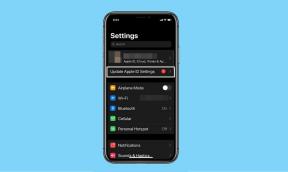Тодоист редовни задаци: Како одредити понављајући рок
Други корисни водич / / August 04, 2021
Огласи
Када радите одређени задатак сваког дана или неколико дана у недељи, овај водич је за вас. Ако за управљање списком задатака користите Тодоист, онда је овде једно лепо решење које можете применити. Уместо да сваки пут креирате нови задатак за задатак који радите свакодневно или у одређеном периоду, можете одредите датум понављања који се понавља за то.
У овом водичу сам објаснио кораке за постављање понављајућих рокова за сваки догађај који се догоди у понављању. Рецимо да 7. априла платите рачунтх сваког месеца. Затим, уместо да постављате подсетник за задатак сваког месеца, морате га поставити једном. Тада ћете првих месец дана добити подсетник за плаћање рачуна. Затим поново у следећих месец дана, аутоматски, Тодоист ће вас подсетити на овај задатак плаћања рачуна. Сада, хајде да проверимо како поставити и управљати овом функцијом.

Преглед садржаја
- 1 Како поставити Тодоисту периодични рок доспећа
-
2 Како поставити датум почетка и завршетка понављајућих задатака
- 2.1 Важне тачке које треба запамтити
- 2.2 Како одложити / преуредити поновљени задатак?
Како поставити Тодоисту периодични рок доспећа
То је врло лако учинити, а можете и да поставите понављајући датум за своје задатке на свим уређајима које користите. Процес је прилично исти на свим платформама као што су мацОС, Виндовс, Андроид, иОС, итд
Огласи
Све што треба да урадите је да одете у поље задатка где се види име вашег задатка. Тамо откуцајте стрингове „сваког уторка”Или„сваког петка”Који је природни језик у зависности од ваших захтева. Тодоист има Брзо додај функција која ће препознати датум који се понавља. Једном када сачувате задатак, Куицк Адд ће га означити и додати.
Ево неколико примера како ови понављајући датуми раде на Тодоисту.
- Сваког радног дана: то значи да ће се подсетник за задатак приказивати сваке недеље радним данима, тј. од понедељка до петка.
- Сваког месеца: То значи сваки месец почев од тренутног датума
- Сваких 18тх: 18тх сваког месеца
- Сваких 18тх Јуна: подсетник само на сваких 18тх јуна
- Свака! 3 месеца: свака 3 месеца од дана када је задатак завршен почев од тренутног датума
Како поставити датум почетка и завршетка понављајућих задатака
Поново, поступак је сличан ономе што смо радили горе. Једноставно укуцајте помоћу природног језика и подесите временску линију на основу задатка. То је то. Ево неколико примера за вас.
- Сваког дана током 1 месеца: То значи да ће током целог једног месеца подсетник за задатак понављати подсетник да завршите задатак.
- Сваког дана од 9тх Септембра до 18тх септембар: То значи сваки дан од 9тх септембра до 18тх септембра добићете подсетник за извршавање задатка.
- Свака 3 недеље у 9:00 почев од 9. маја: Почевши од 9тх Мај током узастопних недеља подсетник о задацима ће вас обавестити у 9:00 или раније.
Важне тачке које треба запамтити
Ево неколико упутстава која ће вам додатно побољшати искуство управљања задацима на Тодоисту.
- Увек ставите датум на крају када постављате датум који се понавља како бисте Тодоисту помогли да правилно постави датум који се понавља. На пример: подесите овако. сваких 5 дана 21:00, почев од 03.02
- Да вам поједноставим на другом примеру. Подесите дан, а затим време, а затим датум
Узмите ово као пример: Сваки други уторак, 9:00, почев од 3. маја - Можете користити само реч Свака једном за сваки задатак који наведете на Тодоисту. То значи да реч Евери не можете користити више пута.
- Не очекујте да ћете видети исти задатак у понављању на Тодоисту када сте га поставили да се понавља. То је само један задатак са променљивим датумима. Дакле, задатак ћете видети само једном, али са различитим датумима.
- Ако желите да пратите извршене понављајуће задатке, то можете да проверите у Активности.
Како одложити / преуредити поновљени задатак?
Не идите да укуцате нови датум на задатку, иначе ће понављање забрљати.
Огласи
Ако користите Виндовс ОС, мацОС или веб верзију Тодоист-а
- Кликните десним тастером миша на планер задатака да бисте одложили понављајући тск
Ако користите Андроид уређај или иОС уређај,
- Приступите планеру задатака
- Превуците налево на задатку
- Изаберите нови датум из календара
Дакле, то је све о томе како да подесите понављајући рок за разне задатке у апликацији Тодоист таск манагер. Испробајте и учините понављање задатака погодним за вас.
Остали водичи,
Огласи
- Како повезати Гоогле диск и Дропбок са Тодоист-ом
- Да ли је могуће пронаћи некога на Тиндеру без рачуна?
- Како да промените ОК Гоогле наредбу у нешто друго
Сваиам је професионални технолошки блогер са магистарским студијама у рачунарским апликацијама и такође има искуства са развојем Андроид-а. Стални је поштовалац Андроид Андроид ОС-а. Поред технолошких блогова, воли игре, путовања и свирање / подучавање гитаре.